Windows'da güncellemeden sonra otomatik yeniden başlatmadan nasıl kurtuluruz?
1 sayfadaki 1 sayfası
 Windows'da güncellemeden sonra otomatik yeniden başlatmadan nasıl kurtuluruz?
Windows'da güncellemeden sonra otomatik yeniden başlatmadan nasıl kurtuluruz?
İşletim sistemlerinin yaptığı otomatik güncelleştirmeler
sistemlerimizin açıklarını kapatarak bize daha güvenli bir kullanım
imkânı sağlasalar da güncelleme sonunda istedikleri yeniden başlatma
ihtiyaçları zaman zaman sinirlerimizi oldukça geriyor. Özellikle önemli
bir işimizin tam ortasındayken sevgili işletim sisteminizin sistemimizi
yeniden başlatmamız yönünde bir telkinde bulunması pek hoşumuza
gitmeyebilir çoğu kez. Vista'da bu isteği 4 saat kadar ertelememiz
mümkün normal şartlarda. Süre dolduğunda ise aynı iletiyle tekrar
karşılaşıyoruz ve kısa süre içerisinde cevap vermememiz durumunda
bilgisayarımız otomatik olarak yeniden başlatılabilir.
Başında bulunmadığınız süre zarfında bilgisayarınızın açık kalmasını
herhangi bir sebeple istiyorsanız bu tip bir durumla karşılaşmanız hiç
hoşunuza gitmeyecektir. Üstüne üstün dinamik IP hizmeti alıyor olmanız
durumunda; yeniden başlatma sonrasında IP'nizin değişeceğini hesaba
katarsanız, bilgisayarınıza uzaktan bağlanma şansınızı kaybedebilir, çok
önemli bir download işleminizin tamamlanamadan sonlanması durumuyla
karşılaşabilirsiniz.
Sözü daha fazla uzatmadan amacımıza değinelim. Bu yazımızda Windows
Update servisini kapatmak kaydıyla biricik işletim sistemimizin bu
sıkıntı verici soruyu sormasını ve kendini yeniden başlatmaya
çalışmasını geçici olarak engelleyeceğiz.

Bu iş için yapacağımız tek şey ise komut satırını kullanarak Windows
Update'in çalışmasını sonlandırmak ve yeniden başlatma problemini
engellemek olacak.
Öncelikle komut satırını açmamız gerekiyor. Bunun için Çalıştır 'a
cmd yazmamız yeterli. Buradaki püf nokta komut satırına
yönetici olarak erişmemiz gerektiği Vista işletim sistemi altında. İşlem
yaptığınız kullanıcı yönetici değil ise bunun için başlat menüsünden cmd.exe
'yi sağ tıklayıp Yönetici Olarak Çalıştır diyebilirsiniz veya Çalıştır
'a cmd yazıp Ctrl+Shift+Enter tuş kombinasyonuna
basarak açabilirsiniz. XP'de ise direkt olarak komut satırına erişmeniz
kaydıyla aşağıdaki işlemi gerçekleştirebilirsiniz.
Vista'da daha sonra ise komut satırına
servisini geçici olarak durdurarak kurtulabilirsiniz.

Windows XP kullanan kullanıcılar ise komut satırına

not: Bilgisayarınızı yeniden başlattığınızda ya da kapatıp
açtığınızda Windows Update tekrar çalışmaya başlayacaktır. Daha sonra
otomatik güncelleştirmelerin yapılamaması gibi bir sıkıntı söz konusu
değildir.

sistemlerimizin açıklarını kapatarak bize daha güvenli bir kullanım
imkânı sağlasalar da güncelleme sonunda istedikleri yeniden başlatma
ihtiyaçları zaman zaman sinirlerimizi oldukça geriyor. Özellikle önemli
bir işimizin tam ortasındayken sevgili işletim sisteminizin sistemimizi
yeniden başlatmamız yönünde bir telkinde bulunması pek hoşumuza
gitmeyebilir çoğu kez. Vista'da bu isteği 4 saat kadar ertelememiz
mümkün normal şartlarda. Süre dolduğunda ise aynı iletiyle tekrar
karşılaşıyoruz ve kısa süre içerisinde cevap vermememiz durumunda
bilgisayarımız otomatik olarak yeniden başlatılabilir.
Başında bulunmadığınız süre zarfında bilgisayarınızın açık kalmasını
herhangi bir sebeple istiyorsanız bu tip bir durumla karşılaşmanız hiç
hoşunuza gitmeyecektir. Üstüne üstün dinamik IP hizmeti alıyor olmanız
durumunda; yeniden başlatma sonrasında IP'nizin değişeceğini hesaba
katarsanız, bilgisayarınıza uzaktan bağlanma şansınızı kaybedebilir, çok
önemli bir download işleminizin tamamlanamadan sonlanması durumuyla
karşılaşabilirsiniz.
Sözü daha fazla uzatmadan amacımıza değinelim. Bu yazımızda Windows
Update servisini kapatmak kaydıyla biricik işletim sistemimizin bu
sıkıntı verici soruyu sormasını ve kendini yeniden başlatmaya
çalışmasını geçici olarak engelleyeceğiz.

Bu iş için yapacağımız tek şey ise komut satırını kullanarak Windows
Update'in çalışmasını sonlandırmak ve yeniden başlatma problemini
engellemek olacak.
Öncelikle komut satırını açmamız gerekiyor. Bunun için Çalıştır 'a
cmd yazmamız yeterli. Buradaki püf nokta komut satırına
yönetici olarak erişmemiz gerektiği Vista işletim sistemi altında. İşlem
yaptığınız kullanıcı yönetici değil ise bunun için başlat menüsünden cmd.exe
'yi sağ tıklayıp Yönetici Olarak Çalıştır diyebilirsiniz veya Çalıştır
'a cmd yazıp Ctrl+Shift+Enter tuş kombinasyonuna
basarak açabilirsiniz. XP'de ise direkt olarak komut satırına erişmeniz
kaydıyla aşağıdaki işlemi gerçekleştirebilirsiniz.
Vista'da daha sonra ise komut satırına
yazmanız durumunda bu can sıkıcı hatrılatmadan Windows Updatenet stop "Windows Update"
servisini geçici olarak durdurarak kurtulabilirsiniz.

Windows XP kullanan kullanıcılar ise komut satırına
yazarak bu sıkıntıdan bertaraf edebilirler.net stop wuauserv

not: Bilgisayarınızı yeniden başlattığınızda ya da kapatıp
açtığınızda Windows Update tekrar çalışmaya başlayacaktır. Daha sonra
otomatik güncelleştirmelerin yapılamaması gibi bir sıkıntı söz konusu
değildir.

1 sayfadaki 1 sayfası
Bu forumun müsaadesi var:
Bu forumdaki mesajlara cevap veremezsiniz





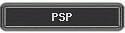





 tarafından
tarafından 



